无线端的流量越来越多,跟pc端相比很多类目的无线端已经占比到90%了,每天都有上千或者上万的流量通过,如果没有把握住这些流量,是一件非常浪费的事,其实现在无线端已经可以添加关联宝贝和海报推荐在了,下面给大家详细讲解一下。
添加流程:
1.登陆“千牛卖家版”,点击“插件”,在插件中心找到“神笔”并打开它
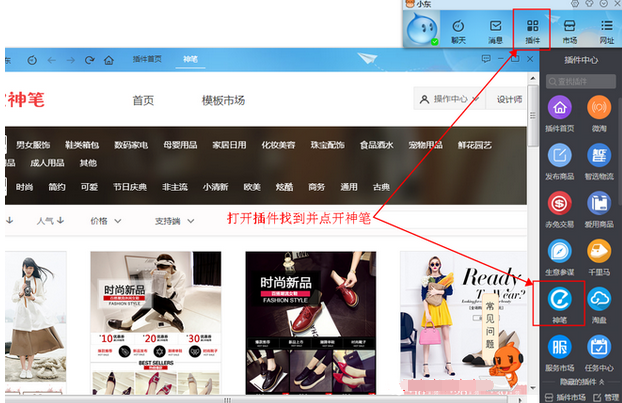
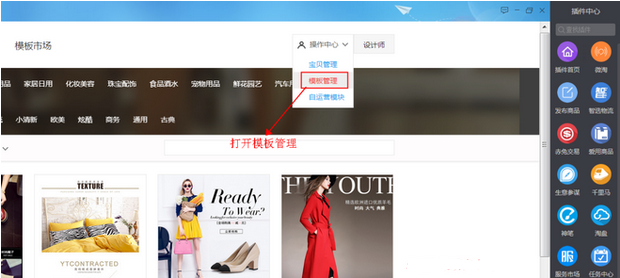
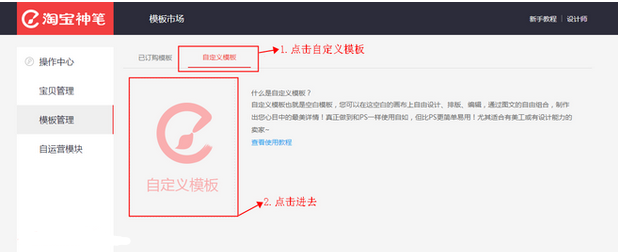
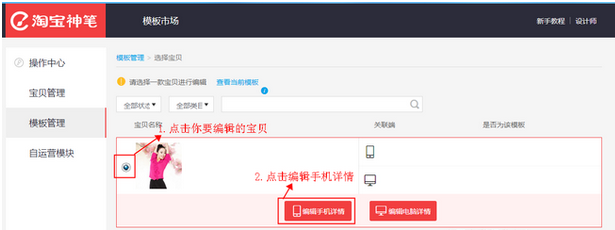
5.进入编辑器,
下面先给大家介绍下怎么编辑手机详情:
①新建一个模块
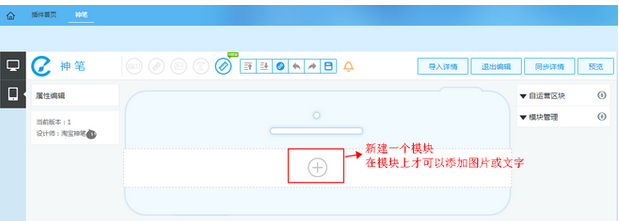
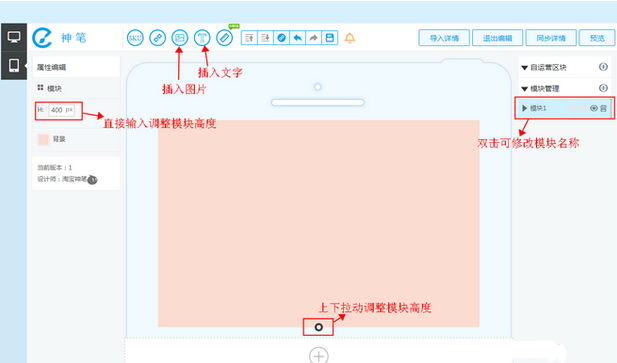
③移动组件、删除组件、旋转组件、调整组件的上下层顺序(组件,就是图片、文字等图层)
如下图,图片、文字等一个图层,即为一个组件,根据你的需要,你可在模板上自由拖动任何一个组件,旋转组件,也可删除组件,还能调整组件的上下层顺序。组件的名称也可以自定义修改。

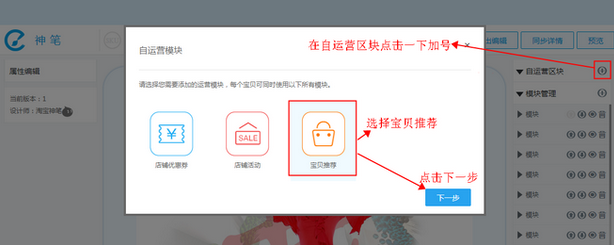
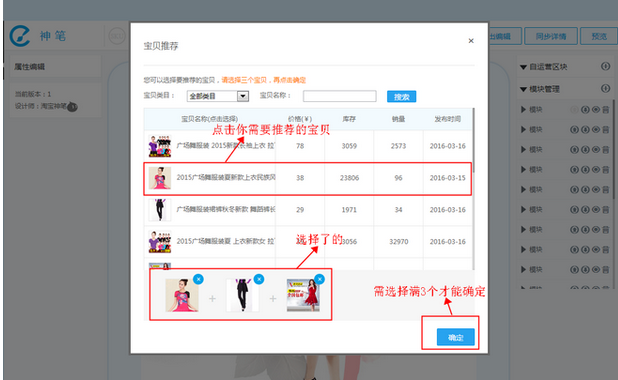
8.宝贝推荐展示的位置
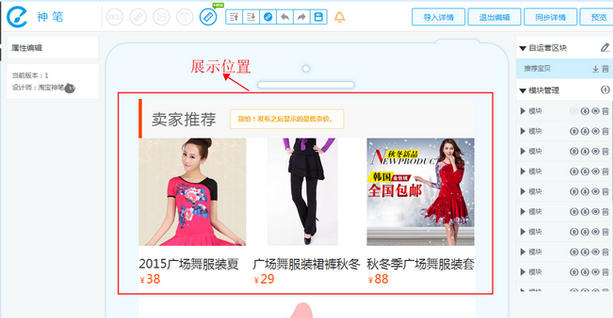
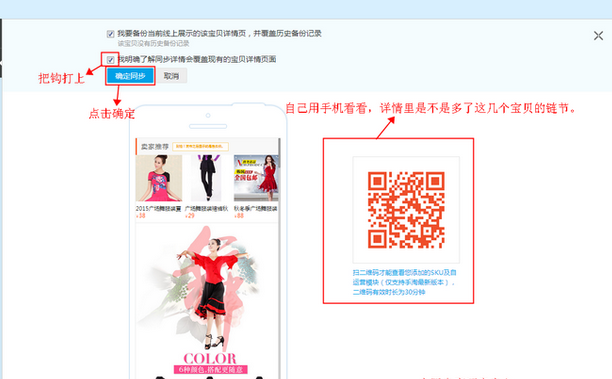
10.想让顾客浏览点击不重复吗?那就加上高大上的海报吧!在“模块管理”里点击“加号+”新建一个模块,把做好的海报加入
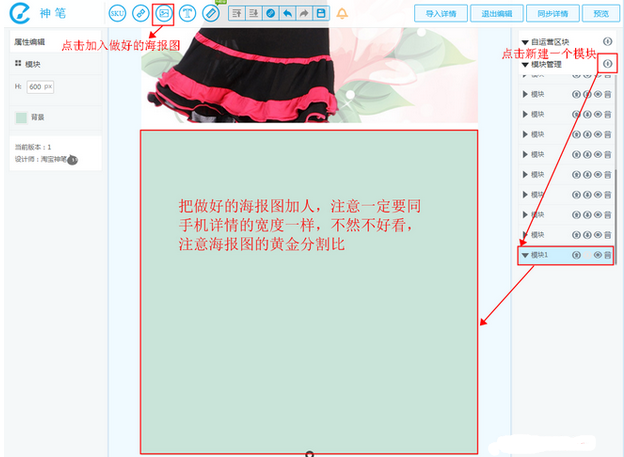
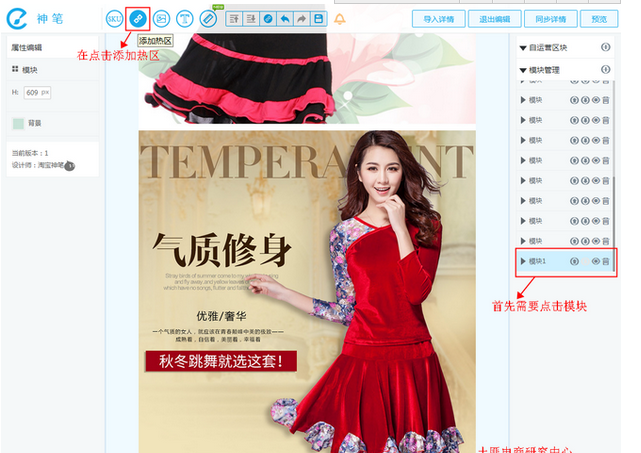
12.这个链接不是自定义的,是从自己宝贝里选择的
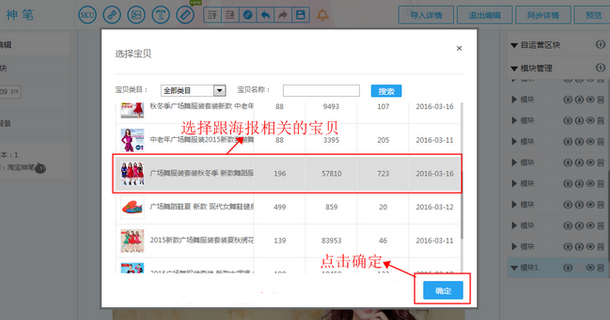
13.有的人想在海报图里设计一个点击按钮,那么只有点击“按钮区”才会跳转到你设定好的宝贝页面,当然你也可以设置全图任意地方都可以点击跳转
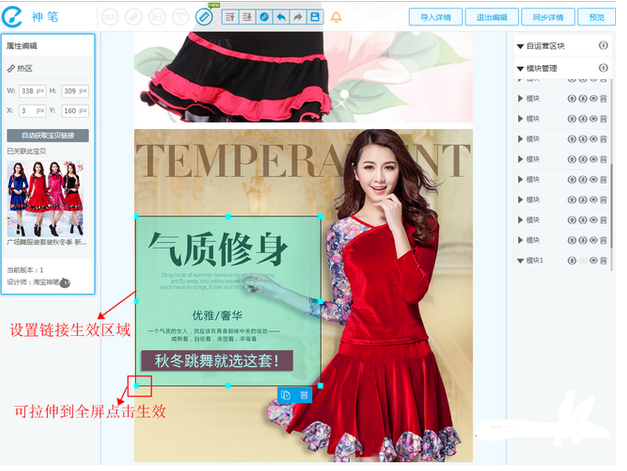
14.最后和前面一样,打钩点击“确定同步”就可以啦!
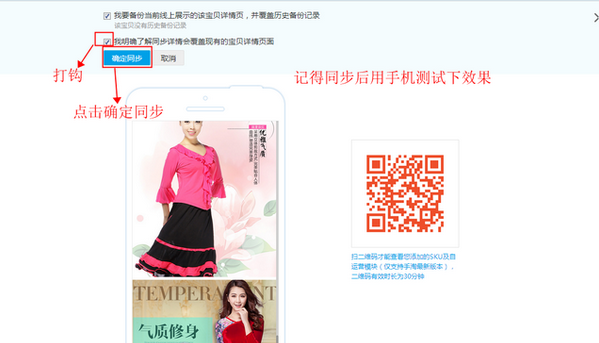
下面是好多用神笔的卖家常问的几个问题,给大家解释下:
新模板会覆盖原来老的宝贝详情页吗?
会的,会替换原来的老宝贝详情页面,所以建议卖家做好备份工作;同时建议首次操作神笔的卖家,新建一个宝贝来熟悉模板的编辑,不要拿热款宝贝来试。
模板想恢复怎么办?
Pc端模板恢复办法:进入卖家中心-出售中的宝贝-编辑宝贝可以进行历史详情的恢复。
手机端目前需要重新编辑(建议同步前做好备份)
模板同步成功后,在详情页还是原来的样子?
同步之后,系统会有一定时间的缓存,耐心等待并刷新查看下。
另外,很多手机有本地缓存,手机端的宝贝同步后无法立即看到更新后的样子,建议用从来没有浏览过您店铺的其它手机进行查看。
希望大家尽快的去操作一下,因为这个方法可以轻松的降低跳失率,同时还能提高店铺营业额。
转载请注明来源:【网店学堂 wangdian.hznzcn.com】
上一篇:深入解析直通车搜索人群功能
下一篇:妥善使用淘宝的免费流量